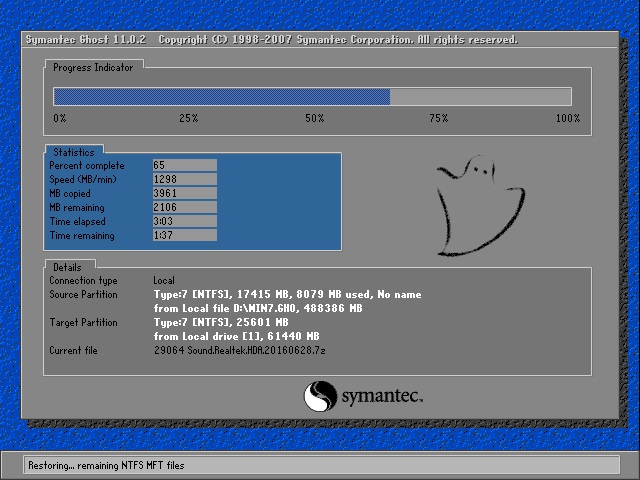交叉网线怎么用 交叉网线使用方法
说起交叉 网线,有很多人都会很迷惑,因为,交叉网线,在我们的生活中用的着实不多,对于只要使用电脑基本编辑功能,以及用电脑来查资料甚至玩游戏的大部分人来说,交叉网线,的确是他们不必去特意了解的东西。但是,既然才如今的社会里,交叉网线在一些领域被广泛应用,那就必然有其用法,以及作用。今天,小编要讲的,就是交叉网线的用法。希望通过我的讲解,让大家对交叉网线怎么用有所了解。

一、交叉网线是什么:
要知道一样东西怎么用,首先需要了解的,就是这个东西究竟是什么。所谓的交叉网线,还有一个比较好理解的名字,那就是——双机互联线,或者,有些人还将交叉网线叫做“机对机网线”。看着这两个,相信有一部分人已经能够猜到交叉网线是什么了,那就是——能够将两台需要一同工作的计算机设置为同一个在一起的工作组。

二、交叉网线怎么用:
1.首先,将要连接的两台电脑,用交叉网线连接起来。这里有一个地方需要大家注意,那就是,想要两台电脑能够直接的进行连接,那么,使用的交叉网线,必须一边的标准是T—586A,另一边的标准是T—586B。而普通的网线,一般是两边的标准一样都为T—568B。这也是为什么普通网线不能用作交叉网线的原因。
2.将两台计算机进行连接,并且完成了连接之后,你需要做到以下的工作:首先,将两台连接了的电脑设置成为工作组,且必须是同一个。比日说“workgroup”
3.然后,你就需要开始设置IP了,你有两个选择,制定一个IP,或者由系统自动进行获取。

4.然后,在两边安装一个NETBEUI协议。
5.接着,两台电脑,需要一起执行net share IPC$, 并且打开IPC$的共享设置。
6.最后,如果你希望联网玩游戏的话,再安装一个IPX协议就好了。
7.这样,你就使用了交叉网线将两个计算机进行连接,并且启动成功了。

这就是交叉网线的使用方法,是不是很简单呢,其实,交叉网线,在大家的生活中也可以起到很大的作用。而且,也许很多人对这个并不怎么知道,但是,生活中用到交叉网线的地方的确很多。比如,电脑房里一排排的电脑,就有是用交叉网线来进行连接,使得这些电脑由一个电脑统一控制。而在大部分学校的微机房内,也是是用交叉网线,从而对学生进行讲解。并且在以后的生活中,如果需要将两台电脑连接,大家也可以试一下用交叉网线。
推荐系统
番茄花园 Windows 10 极速企业版 版本1903 2022年7月(32位) ISO镜像快速下载
语言:中文版系统大小:3.98GB系统类型:Win10番茄花园 Windows 10 32位极速企业版 v2022年7月 一、系统主要特点: 使用微软Win10正式发布的企业TLSB版制作; 安装过程全自动无人值守,无需输入序列号,全自动设置; 安装完成后使用Administrator账户直接登录系统,无需手动设置账号。 安装过程中自动激活
新萝卜家园电脑城专用系统 Windows10 x86 企业版 版本1507 2022年7月(32位) ISO镜像高速下载
语言:中文版系统大小:3.98GB系统类型:Win10新萝卜家园电脑城专用系统 Windows10 x86企业版 2022年7月 一、系统主要特点: 使用微软Win10正式发布的企业TLSB版制作; 安装过程全自动无人值守,无需输入序列号,全自动设置; 安装完成后使用Administrator账户直接登录系统,无需手动设置账号。 安装过程
笔记本&台式机专用系统 Windows10 企业版 版本1903 2022年7月(32位) ISO镜像快速下载
语言:中文版系统大小:3.98GB系统类型:Win10笔记本台式机专用系统 Windows 10 32位企业版 v2022年7月 一、系统主要特点: 使用微软Win10正式发布的企业TLSB版制作; 安装过程全自动无人值守,无需输入序列号,全自动设置; 安装完成后使用Administrator账户直接登录系统,无需手动设置账号。 安装过
笔记本&台式机专用系统 Windows10 企业版 版本1903 2022年7月(64位) 提供下载
语言:中文版系统大小:3.98GB系统类型:Win10笔记本台式机专用系统 Windows10 64专业版 v2022年7月 一、系统主要特点: 使用微软Win10正式发布的专业版制作; 安装过程全自动无人值守,无需输入序列号,全自动设置; 安装完成后使用Administrator账户直接登录系统,无需手动设置账号。 安装过程中自动
雨林木风 Windows10 x64 企业装机版 版本1903 2022年7月(64位) ISO镜像高速下载
语言:中文版系统大小:3.98GB系统类型:Win10新雨林木风 Windows10 x64 企业装机版 2022年7月 一、系统主要特点: 使用微软Win10正式发布的企业TLSB版制作; 安装过程全自动无人值守,无需输入序列号,全自动设置; 安装完成后使用Administrator账户直接登录系统,无需手动设置账号。 安装过程中自动激活
深度技术 Windows 10 x64 企业版 电脑城装机版 版本1903 2022年7月(64位) 高速下载
语言:中文版系统大小:3.98GB系统类型:Win10深度技术 Windows 10 x64 企业TLSB 电脑城装机版2022年7月 一、系统主要特点: 使用微软Win10正式发布的企业TLSB版制作; 安装过程全自动无人值守,无需输入序列号,全自动设置; 安装完成后使用Administrator账户直接登录系统,无需手动设置账号。 安装过程
电脑公司 装机专用系统Windows10 x64 企业版2022年7月(64位) ISO镜像高速下载
语言:中文版系统大小:3.98GB系统类型:Win10电脑公司 装机专用系统 Windows10 x64 企业TLSB版2022年7月一、系统主要特点: 使用微软Win10正式发布的企业TLSB版制作; 安装过程全自动无人值守,无需输入序列号,全自动设置; 安装完成后使用Administrator账户直接登录系统,无需手动设置账号。 安装过
新雨林木风 Windows10 x86 企业装机版2022年7月(32位) ISO镜像高速下载
语言:中文版系统大小:3.15GB系统类型:Win10新雨林木风 Windows10 x86 专业版 2022年7月 一、系统主要特点: 使用微软Win10正式发布的专业版制作; 安装过程全自动无人值守,无需输入序列号,全自动设置; 安装完成后使用Administrator账户直接登录系统,无需手动设置账号。 安装过程中自动激活系统,无
相关文章
- 光纤宽带多少钱价格 光纤宽带分类有哪些【详细介绍】
- 同一个路由器怎么限制别人网速?
- 佳能喷墨打印机喷头堵了如何解决 佳能喷墨打印机喷头堵了解决方法【详解】
- 笔记本电脑常见故障测试方法【详细步骤】
- 英菲克网络机顶盒多少钱 英菲克网络机顶盒价格【详解】
- 护眼显示器有用吗 护眼显示器用途介绍
- vivowatch怎么充电-vivowatch充电设置方式
- 无源音箱品牌介绍 无源音箱优秀品牌推荐【详解】
- 微星gp63如何装win10 微星gp63装win10方法
- 小米Air2SE使用说明-使用教程
- 惠普喷墨打印机怎么用 惠普喷墨打印机使用技巧【介绍】
- 无线上网卡资费套餐哪个划算 联通、移动、电信上网卡哪种好用
- 更新显卡驱动有什么用 更新显卡驱动作用介绍
- 佳能扫描仪怎么样 佳能扫描仪推荐
热门系统
- 1华硕笔记本&台式机专用系统 GhostWin7 32位正式旗舰版2018年8月(32位)ISO镜像下载
- 2雨林木风 Ghost Win7 SP1 装机版 2020年4月(32位) 提供下载
- 3深度技术 Windows 10 x86 企业版 电脑城装机版2018年10月(32位) ISO镜像免费下载
- 4电脑公司 装机专用系统Windows10 x86喜迎国庆 企业版2020年10月(32位) ISO镜像快速下载
- 5深度技术 Windows 10 x86 企业版 六一节 电脑城装机版 版本1903 2022年6月(32位) ISO镜像免费下载
- 6深度技术 Windows 10 x64 企业版 电脑城装机版2021年1月(64位) 高速下载
- 7新萝卜家园电脑城专用系统 Windows10 x64 企业版2019年10月(64位) ISO镜像免费下载
- 8新萝卜家园 GhostWin7 SP1 最新电脑城极速装机版2018年8月(32位)ISO镜像下载
- 9电脑公司Ghost Win8.1 x32 精选纯净版2022年5月(免激活) ISO镜像高速下载
- 10新萝卜家园Ghost Win8.1 X32 最新纯净版2018年05(自动激活) ISO镜像免费下载
热门文章
常用系统
- 1电脑公司Ghost Win8.1 X64位 纯净版2020年5月(自动激活) ISO镜像快速下载
- 2笔记本系统Ghost Win8.1 (32位) 新春特别 极速纯净版2021年2月(免激活) ISO镜像高速下载
- 3雨林木风 Windows10 x64 企业装机版 版本1903 2022年5月(64位) ISO镜像高速下载
- 4新萝卜家园电脑城专用系统 Windows10 x64 企业版 版本1903 2022年5月(64位) ISO镜像免费下载
- 5新萝卜家园Ghost Win8.1 X64位 纯净版2018年10月(自动激活) ISO镜像免费下载
- 6新萝卜家园电脑城专用系统 Windows10 x64 中秋特别 企业版2020年9月(64位) ISO镜像免费下载
- 7新雨林木风 Windows10 x86 企业装机版2022年7月(32位) ISO镜像高速下载
- 8电脑公司Ghost Win8.1 x32 精选纯净版2020年3月(免激活) ISO镜像高速下载
- 9雨林木风Ghost系统 Win8.1 (32位) 稳定极速纯净版2018年09月(免激活)ISO镜像下载
- 10雨林木风Ghost Win7 x64 SP1 极速装机版2021年2月(64位) 高速下载